VLC Media Playerを使ってFMあばしりを聴こう
VLC MediaPlayer(以下、VLC)という無償のソフトウェアを使って、FMあばしりを聴く方法をご紹介いたします。
VLCとは、無償で開発され続けている動画などのプレイヤーです。脆弱性などが発見されても、短い間隔でバージョンアップをしています。また、ソフトウェアのソースコード(設計図)が公開され、誰でも開発に参加することができる形態を取っています。
ただし、管理人の方で、VLCの安全性を担保するものではありません。ご理解の上、情報を利用してください。
VLCをインストールしよう
VLCのインストールについては、ググって頂けると幸いです(ご自分で、探してみてください)。
開いた先のホームページの情報の正確性についても、ごめんなさい、保証しかねます。
VLCの設定
VLCをインストールすると、工事現場のコーンのアイコンがデスクトップに表示されるかと思います。

デスクトップにアイコンを作らない設定にしている場合は、スタートメニューから探してくださいね。
1.VLC Media Playerを起動しましょう。
起動したら、右上の[メディア(M)]をクリックします。
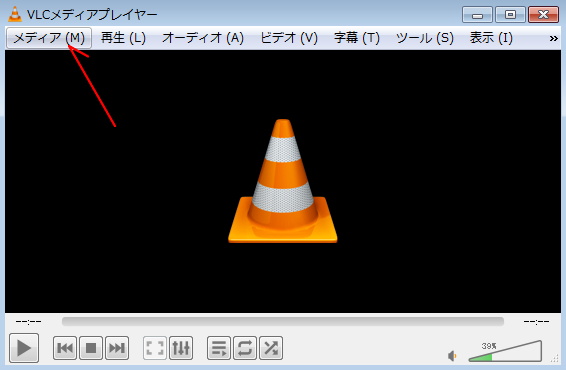
2.[ネットワークストリームを開く(N)]をクリック
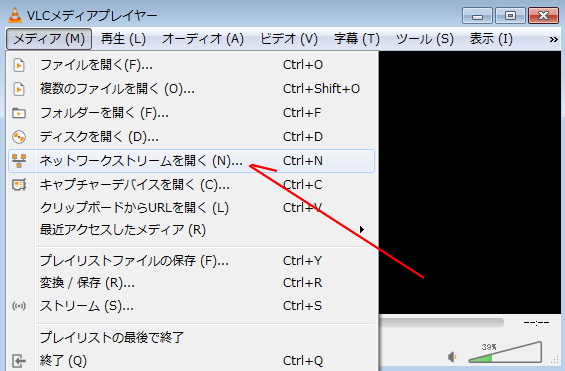
3.この画面が開きます
[ネットワークURLを入力してください]の下のボックスで一度、左クリックしてカーソルを点滅させます。
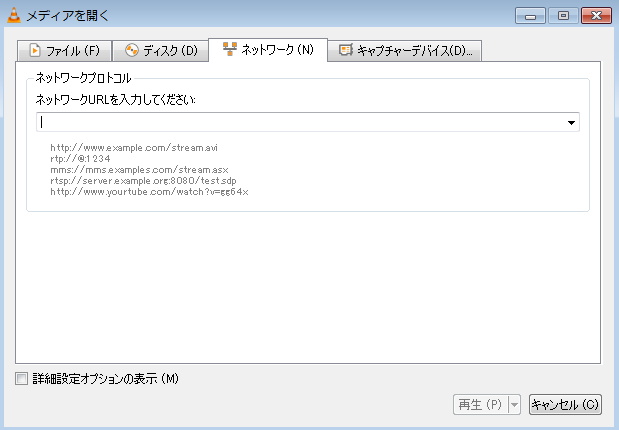
4.次のアドレスを、選択してコピーしてください。
http://mtist.as.smartstream.ne.jp/30058/livestream/playlist.m3u8
※このURLは管理人が独自に解析したものです。サイマル側の都合で変更になる場合もあります。
※サイマル側の対策によって、聴けなくなる場合もあります。
5.次に、[ネットワークURLを入力してください]の下のボックスの中で、右クリックしてメニューを出します。
その中から、[Paste]を選びます。
これが、通称「コピペ」と言われるヤツです。
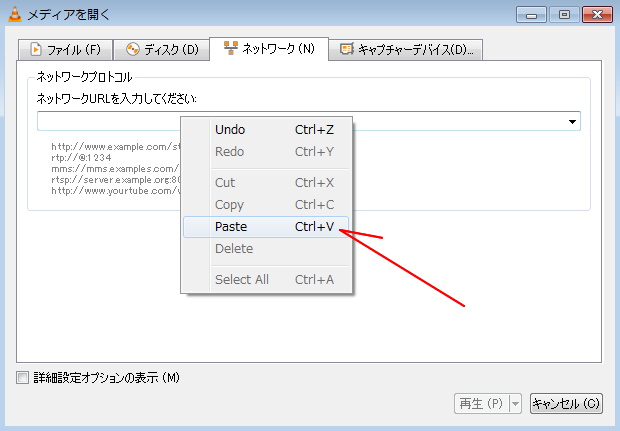
6.先ほどコピーした文字列が貼り付けられるはずです。
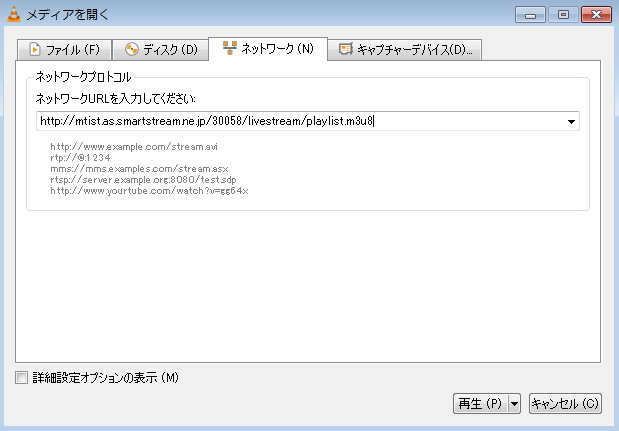
7.右下の[再生(P)]ボタンをクリックします。
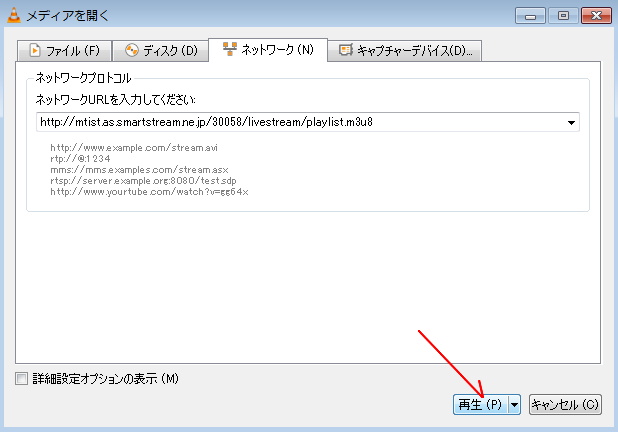
8.下の画面のようになって、FMあばしりがパソコンから再生されます。

一度、文字列を入力すると、次からは3.の[ネットワークURLを入力してください]の下のボックスの[▼]を押すと、今まで入力したものが履歴で表示されます。手軽に、FMあばしりを聴くことができます。
また、VLCを最小化していても音は流れ続けますので、パソコン作業しているときに最小化しておくと、作業の妨げにはなりません。
ただし、放送を聴いていて、ニヤニヤしたり、吹き出したりすることはあるかと思います。気をつけろっ!
それでは、楽しいFMあばしりライフとなりますように。